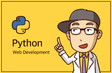인프런 커뮤니티 질문&답변
pip install virtualenv 설치 문의 및 venv 안됩니다
작성
·
1.8K
2
pip install virtualenv 설치시 아래와 같이 나오고
PS C:\Python\myweb> pip install virtualenv
Requirement already satisfied: virtualenv in c:\users\pc\appdata\local\programs\python\python38\lib\site-packages (20.0.18)
Requirement already satisfied: filelock<4,>=3.0.0 in c:\users\pc\appdata\local\programs\python\python38\lib\site-packages (from virtualenv) (3.0.12)
Requirement already satisfied: distlib<1,>=0.3.0 in c:\users\pc\appdata\local\programs\python\python38\lib\site-packages (from virtualenv) (0.3.0)
Requirement already satisfied: six<2,>=1.9.0 in c:\users\pc\appdata\local\programs\python\python38\lib\site-packages (from virtualenv) (1.14.0)
Requirement already satisfied: appdirs<2,>=1.4.3 in c:\users\pc\appdata\local\programs\python\python38\lib\site-packages (from virtualenv) (1.4.3)
그후 가상환경접속하려고
PS C:\Python\myweb> venv\Scripts\activate.bat
venv 앞에 (venv) 표시가 안되고 하단처럼만 나옵니다
PS C:\Python\myweb>
답변 4
1
PS C:\Python\myweb> venv\Scripts\activate.bat
PS C:\Python\myweb>
activate.bat을 실행하면 어떤 오류도 표기가 안되고 위처럼 바로 프롬프트가 떨어진다는 말씀이신가요? 일단 명령프롬프트를 파워쉘이 아닌 CMD 상태로 변경하신 후 다시 해보시기 바랍니다.
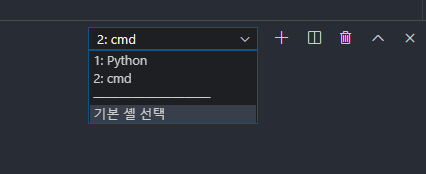
vs code 터미널 창 우측에 보시면 위와 같이 콤보박스를 클릭하면 기본 쉘 선택 이라는 메뉴가 나옵니다. 기본쉘선택을 클릭하시면
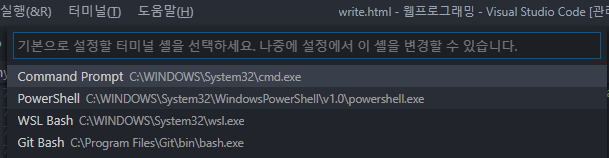
위 처럼 상단에 쉘을 선택하는 창이 팝업되는데 여기서 Command Prompt 를 선택하시기 바랍니다.
그리고 David kr 님께서 답변하신것 처럼 가상환경이 이미 생성된적이 있다면 오류를 발생할 수 있으니 폴더삭제로 초기화 하시고 다시 해보시는것도 좋을듯 합니다.
1
venv 파일 지우고 다시 명령어 실행 해보세요.
이미 다른 사람이 다른 파이썬 버전에서 가상환경을 만들어뒀다면 중복으로 같은 프로젝트에 가상환경을 만들수가 없어요
간단하게 venv폴더 지우고 다시 가상환경 설치하시면 됩니다.
0
0
아 두분 감사합니다
cmd 화면으로 하니깐 가상환경으로 들어 가집니다
감사합니다 ㅠㅠ
혹시 venv 안에 Lib , Scripst 2개만 표시 되는데 화면이랑 보이는거랑 다르던데 상관없는건가요?